文章詳情頁
Win7系統雙屏顯示設置的方法
瀏覽:102日期:2022-09-25 13:43:19
電腦雙屏顯示我想很多用戶并不會陌生,其實它是為了提高效率而使用的,不過很多用戶不知道電腦雙屏顯示設置的方法,其實很簡單,如果你不懂的話,不妨來看看小編整理的Win7系統雙屏顯示設置的方法。

方法/步驟:
1、首先查看主機背面,如果支持支持的就繼續往下看。特別說一下那個打X的DVI接口,DVI有好多種類型,不是每種類型都支持轉VGA信號的,我圖上那種24+1的接口就不行。

2、區分一下DVI的型號,可以看到這種轉接頭和我主板上的DVI口不兼容。

3、這里主要是HDMI轉VGA的接法。

4、接好后開始軟件設置了。桌面上單擊又將--》屏幕分辨率。
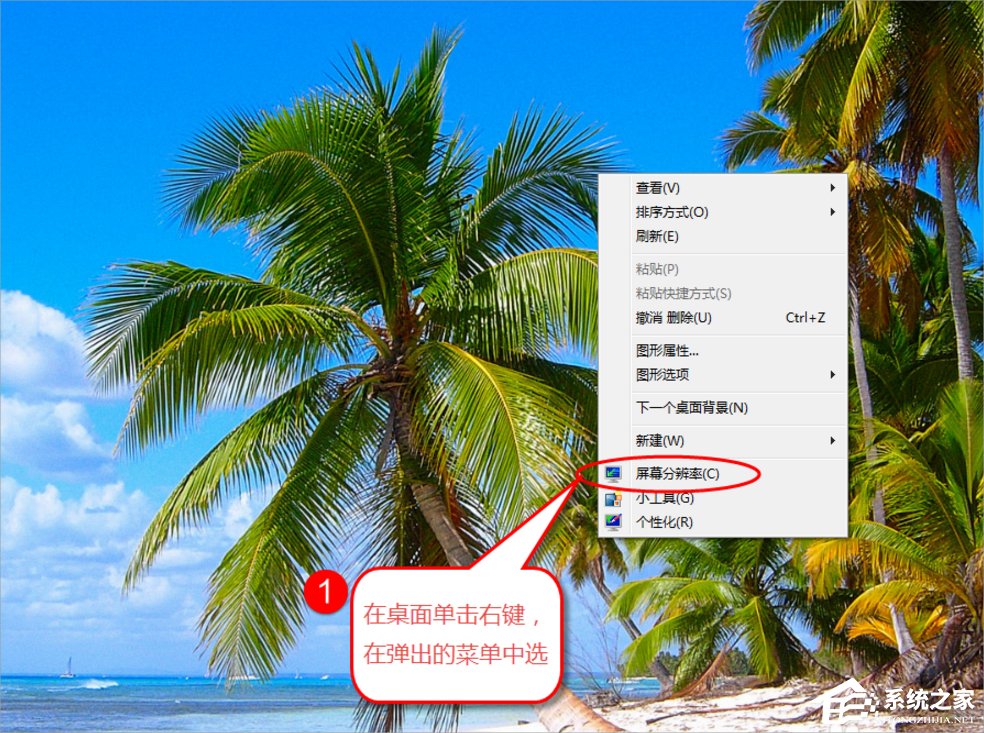
5、首先調整2個顯示器的位置,注意物理擺放的位置和在“更改顯示的外觀”中看到的位置無關,不知道哪臺是1、2可以點擊識別。然后分別設置好2臺顯示器的一些設置,主要也就是分辨率,還有哪臺做主顯示器,任務欄只會顯示在主顯示器上。
6、分辨率多嘗試幾次,不一定要使用他推薦的,主要是滿足2個顯示器都滿屏,不然得話影響顯示效果。
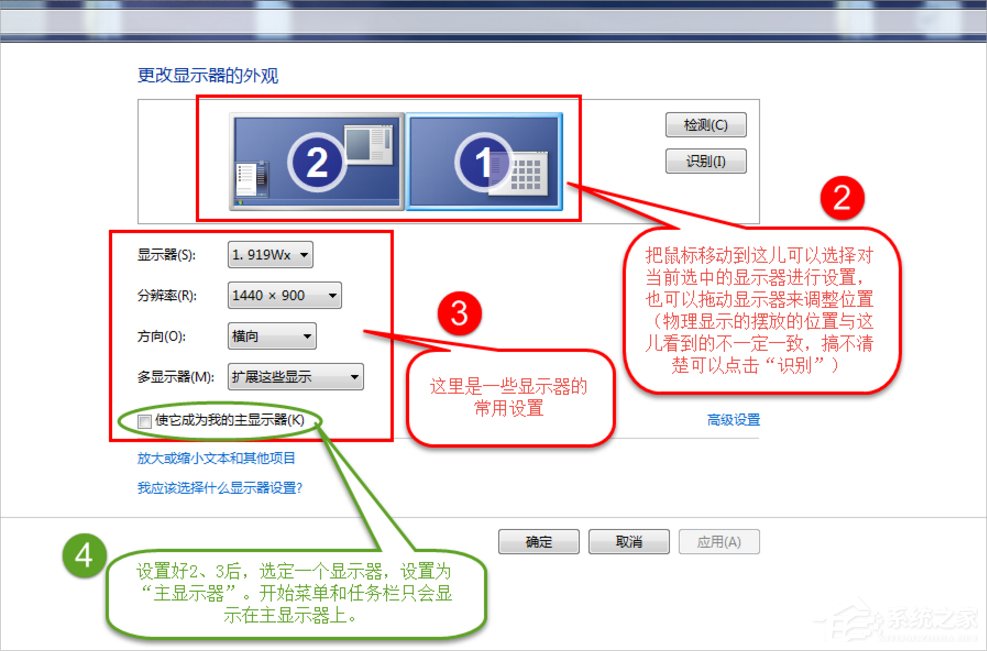
7、設置完成,可以一邊辦公,也可以一邊游戲只要不被老板抓到,自由發揮吧!
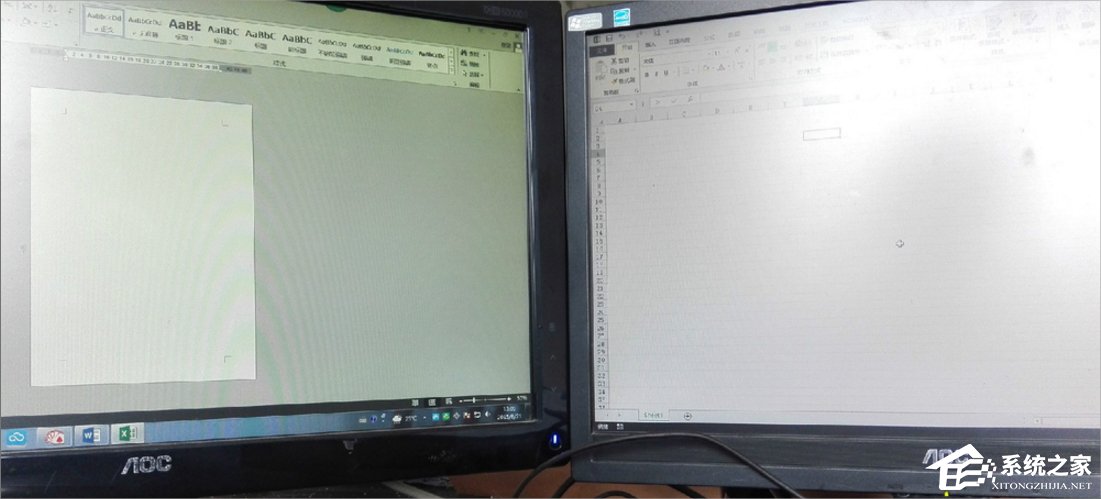
以上就是Win7系統雙屏顯示設置的方法了,首先我們要購買轉接頭,插上去之后我們再進行屏幕分辨率設置,具體設置方法可以根據文章內容來。
相關文章:
1. Win11系統安裝不了是怎么回事?Win11系統安裝不了是什么原因?2. win10藍屏笑臉提示重啟原因詳細介紹3. win10藍牙無法連接音箱怎么辦4. win7系統怎么更改電腦的鎖屏時間?5. 怎樣禁止Win7系統IE瀏覽器自動啟動程序?禁止Win7系統IE瀏覽器自動啟動程序的方法介紹6. Win10打開Vmware就藍屏怎么辦?7. 大番薯U盤安裝Win7系統的詳細操作步驟8. Win11卓越模式有什么用?Win11卓越模式詳細介紹9. Win10 19044.1415版本連接共享打印機0x0000011b怎么辦?10. Win11桌面快捷方式不見了怎么辦?Win11桌面快捷方式消失解決方法
排行榜
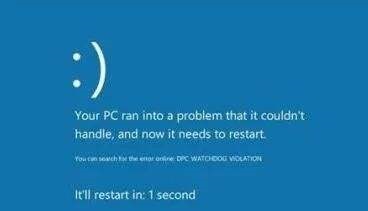
 網公網安備
網公網安備